系统之家Win10系统下载 - 系统之家官网
时间:2019-03-11 09:34 来源:系统之家官网 作者:huahua
1:第一步在我们的电脑上鼠标右键桌面的计算机,点击属性,进去之后,点击高级系统设置,如下图所示:
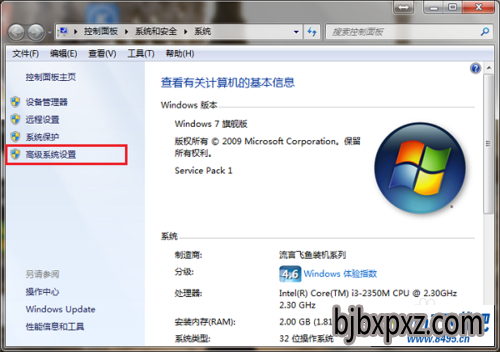
2:第二步系统属性高级界面之后,点击性能中的设置,如下图所示:
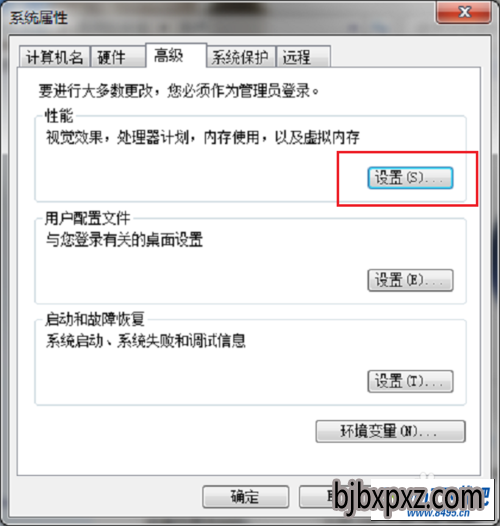
3:第三步进去性能选项界面之后,点击右边的数据执行保护,如下图所示:
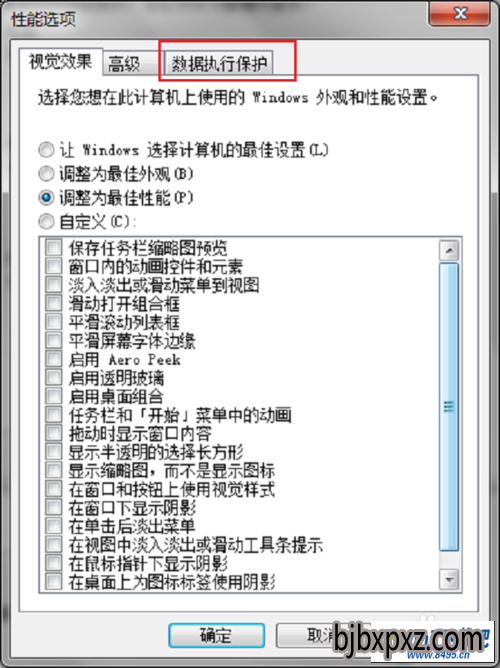
4:第四步进去数据执行保护界面之后,可以看到默认设置是“仅为基本windows程序和服务启动应用dEp(T)”,如下图所示:
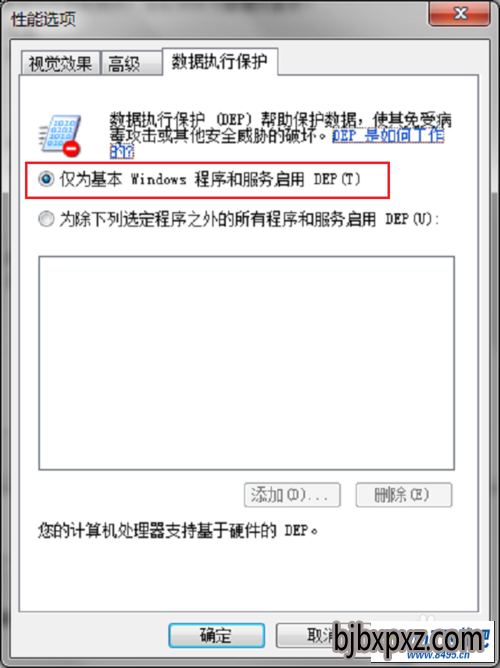
5:第五步将“仅为基本windows程序和服务启动应用dEp(T)”的改为“为除下列选定程序和服务启用”,如下图所示:
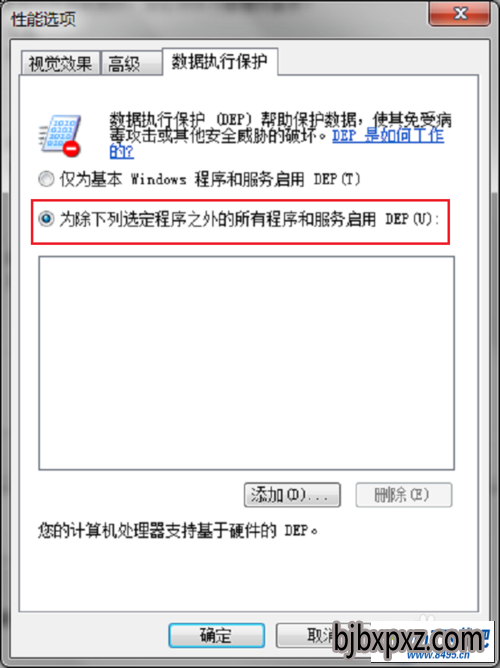
6:第六步点击去确定之后,可以看到需要重新启动才有效,如下图所示:
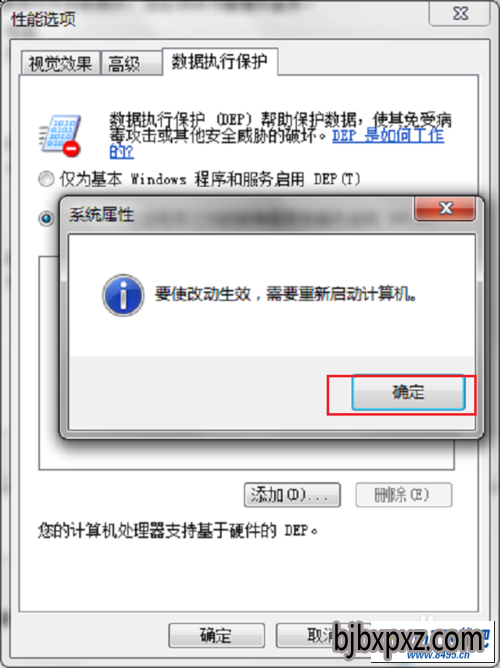
相关文章
热门教程
热门系统下载
友情链接: